NUC5i7RYH(以下:当製品)のプレミアムレビューをさせていただきますアラクレです。
レビューに入る前に、NUCとは当製品とはなんぞや?ということを簡単にご説明させていただきます。
【NUCってなに?】
intelの提唱するNext Unit of Computingの略です。
要約しますと小型PCの規格ということですね。
大きさとしては101.6x101.6mmということで、
既存のmini-ITX(170x170mm)と比べても相当小さいことがおわかりになるかと思います。
あまりにも小さいため、ディスプレイ後ろにあるVESA規格のねじ穴にマウントすることで
疑似液晶一体化PCが作れちゃったりもします。
また基本的にACアダプター駆動になりますので、消費電力が低くなかなかにエコです。
さてさて、それではこんな小さくてパワフルなNUC・・・
早速使っていきたいと思います!
小さくてパワフル!
当製品は小さいながらもデスクトップPCです。
しかしスペックとしてはノートPCの規格で使われるものも多く、
モバイル向けのCPUおよびSO-DIMMメモリを使用いたします。
では一度スペックをご覧いただきましょう。
ということで最大の特徴としては、
・CPUにIntel Core i7 5557Uを採用し、内蔵グラフィックが
インテルIrisグラフィックス6100を搭載している。
・M.2の空きスロットがある
・2.5インチシャドウベイが1基ある
ということでは無いでしょうか。
特にCPUについてはモバイル向けとは言えBroadwell-Uの
最上位で、動作周波数も高めに設定されています。
また内蔵グラフィックもIrisグラフィックということで、
既存の内蔵グラフィックよりも強力です。
HD4400程度でもマインクラフトが遊べましたので、ひょっとすると
解像度次第でいろんなゲームが楽しめるのでは無いか?と、
触る前からテンションが上がり気味です!
また当製品はM.2と2.5インチのストレージを同時に使用することができます。
そのためOSシステムドライブをM.2に、その他のデータを2.5インチHDDの方に
といった使用方法もできますので、運用が柔軟にできます。
小さくても拡張性は十分ですね。では次に写真で見ていきましょう。
小さっ!これでデスクトップPC!?
とにかく小さい・・・コレにつきますね。
まずは大きさ比較にリテールクーラーBOXと比べてみましょう。
ね?小さいでしょう?
リテールBOXをちょうど一回りくらい大きくしただけの大きさです。
これにPCが入っているなんて・・・時代も変わりましたねぇ・・・
さて、IntelのNUCといえば箱を開封したときにジングルが鳴るという話を聞いたことが
ありましたので、これは録画して皆さんに聞いてもらうしか無いですよね~。
youtubeにあげてみました。ご覧ください!
※画面の色が変わった後、突如BGMが流れます。ご注意ください。
何も言うまい
さてさて。続いて色々と写真を見ていきましょう。
中身を取り出してみると、リテールBOXよりさらに小さいです。
別アングルです。どうです?これは開けたらビックリしますよね。
本体前面です。(写真映り悪くてスイマセン・・・)
右側の黄色のUSBは、本体の電源が切れている場合でも充電することができる、
いわゆるスマートフォン用のUSBですね。実に使いやすいです。
側面です。吸気口とケンジントンロック用の穴があるだけです。(反対は吸気口のみのため省略)
さて、写真も本文も多すぎると見るのも飽きますので、さっそくいじっていきましょう。
(手順1)
底面の蓋をはずす
(手順2)
メモリを取り付ける
(手順3)
SSD(もしくはHDD)を取り付ける
(手順4)
底面の蓋を取り付ける
(手順5)
OSをインストールする
(手順6)
ドライバをインストールする
ね?すごーく簡単でしょ?
【わーい!じゃあ初心者にも簡単ですね♪】
はい。そうなんです簡単ですよー
取り付けは
はい。というのも当製品、1台目のメインPCとして使用するのは全くオススメできません。
実はドライバディスクの類いは一切入っておらず、
Intelからドライバをダウンロードしなくてはなりません。
そしてOS標準のドライバで有線&無線LANは対応していないとのこと。
つまり組んだはいいけどドライバインストールできません、ってことになります。
ということで現実的な対策としては、
メインPCでドライバをダウンロードし、USBメモリで当製品へインストール
とするのが一番早いと思われます。
そのため1台目のPCとして当製品はオススメできません。
どうしても欲しい場合は詳しい人に協力してもらう、ネットでOSインストール済みの物を購入しましょう。
なおドライバについては下記URLより
https://downloadcenter.intel.com/ja/search?keyword=%E3%82%A4%E3%83%B3%E3%83%86%E3%83%AB%C2%AE+NUC+%E3%82%AD%E3%83%83%E3%83%88+NUC5i7RYH
こちらから対象のドライバを落としましょう。
結構な容量のゲームと、かなり活用していくことが予測されますので・・・
最初からスペックアップを行いました。
といっても拡張できる物は少ないですが・・・せっかく空いているんだし
2.5インチドライブを活用しちゃいましょう。
ということで用意しましたのが
M6eの256GBでございますよーーーー
・・・
・・・・・・えっ?これM.2のSSDじゃないかって?
そうです。
だって確認不足で2.5インチの方のIntel535と思ってたんですもんorz
と、途方に暮れている私に、2.5インチのSSDと交換しますか?と紳士からお声がかかりました。
当然のらせていただきます本当にありがとうございます(;ω;)
ということでコチラ「SanDisk SSD Extreme PRO 480GB」を2.5インチドライブとして増設します。
増設の方法は簡単!ココに入れましょう!
なのですが注意です。
最近のSSDなら問題ないとは思いますが、9mm厚のSSDを入れると取り出しが
非常に困難になります。
最初テストでOCZのVertex4を入れてみたのですが、めちゃくちゃ取り出しに手間取りました。
ジャストフィットしてしまい、指だけでは取り外せなくなります。要注意!
ということで容量はこんなもんでイイかと思います。
メモリも増設できますが、8GBもあれば十分だと思いますのでこのまま続投です。
この場を借りて、
べるが~先生ありがとうございました。
やっぱり内蔵グラフィックでは限界が・・・
んでは実際に性能を見ておきたいと思います。
まずは当製品のCPUおよびグラフィックがどの程度の性能かを比較してみましょう。
比較についてはこちら
DELLノートPCがちょうど良いかなと思いますので、こちらで!
ではスペックの比較をして見ましょう。
にらんだとおり、かなりどっちもどっちなスペック。
数字だけで見ると当製品が断然周波数が優位になっております。
んでは簡単にベンチマークソフトで比較したいと思います。
使用ソフト:CINEBENCH R15(当製品は「Intel」と記載しています)
ということでかなり数字で見ると差がつきました。
なおベンチマークをメインでやりたいわけでは無いので、
ベンチマークソフトはCINEBENCHのみとします。
ではお次に実際にゲームをやってみました。
プレイしたゲームは下記3タイトルです。
・メタルギアソリッド5 グラウンドゼロ
・ブレイドアンドソウル
・ドラゴンクエスト10
正直な話、ドラクエ10以外マトモにプレイできると思っていません(笑)
そのため設定パターンを何パターンか試してみて、それの体感をレビューしていきたいと思います。
なお正直最後のグラフ以外は中身が無いに等しいため、お忙しい方はグラフのみご覧ください。
1.デフォルト設定
ウィンドウモード:BorderlessFullscreen
解像度:1920x1080
垂直同期:有効
フレームレート:自動
モデルディティール:High
テクスチャ:High
テクスチャフィルタリング:Medium
シャドウ:Medium
ライト:High
スクリーンフィルタリング:High
スクリーンスペースアンドエントオクルージョン:High
エフェクト:High
一言コメント:
タイトル画面からしてめちゃくちゃカックカクです。
どうみてもプレイすることは不可能なレベルに思えますが、とりあえずやってみましょう。
開始ムービー→駒送りすぎてクオリティが台無しすぎます(笑)とりあえずスキップして、
実際のゲームは・・・?
な、なんとかプレイできますが・・・これは設定を見直さなければダメなレベルですね(笑)
2.デフォルトから解像度を変更しただけ
ウィンドウモード:Windowed
解像度:1600x900
垂直同期:有効
フレームレート:自動
モデルディティール:High
テクスチャ:High
テクスチャフィルタリング:Medium
シャドウ:Medium
ライト:High
スクリーンフィルタリング:High
スクリーンスペースアンドエントオクルージョン:High
エフェクト:High
一言コメント:
ほとんど変わりませんw
3.各設定をさげられるだけ1段階下げてみた
ウィンドウモード:Windowed
解像度:1600x900
垂直同期:有効
フレームレート:30fps固定
モデルディティール:Medium
テクスチャ:Medium
テクスチャフィルタリング:Medium
シャドウ:Low
ライト:Low
スクリーンフィルタリング:Low
スクリーンスペースアンドエントオクルージョン:OFF
エフェクト:Low
一言コメント:
ようやくムービーが見られるレベルです。ただしまだカクカク(笑)
4.思い切って耐えられる限界まで設定をさげてみた
ウィンドウモード:Windowed
解像度:1280x720
垂直同期:有効
フレームレート:30fps固定
モデルディティール:Low
テクスチャ:Low
テクスチャフィルタリング:Medium
シャドウ:Low
ライト:Low
スクリーンフィルタリング:OFF
スクリーンスペースアンドエントオクルージョン:OFF
エフェクト:Low
一言コメント:
もうあんまり変わらないけど一応マシw
結論:設定をさげても無理な物は無理
設定1
画面モード:ウィンドウモード
解像度:1920x1080
その他:デフォルト
一言コメント:
カクツキ過ぎてストレスがたまりますorz
設定2
画面モード:ウィンドウモード
解像度:1600x900
その他:デフォルト
一言コメント:
だいぶ動けるようになりますが、カクツキはすごいです。
設定3
画面モード:ウィンドウモード
解像度:1280x768
その他:デフォルト
一言コメント:
今までで一番マシですが、多少カクツキます。
結論:やっぱり重めのゲームは無理
幻のMAX設定
スクリーンモード:フルスクリーン
画面解像度:1920x1080
グラフィックス:最高品質
フレームレート:60fps
一言コメント:
まさかの起動不可能
設定1
スクリーンモード:ウインドウ
画面解像度:1600x900
グラフィックス:最高品質
フレームレート:60fps
一言コメント:
普通に動けます。が、モブの多い町中は結構カクつきますね・・・
設定2
スクリーンモード:ウインドウ
画面解像度:1600x900
グラフィックス:標準品質
フレームレート:30fps
一言コメント:
普通にプレイできています。設定1でカクついていた箇所も問題なくぬるぬる。
結論:負荷の軽いソフトは割と快適に遊べます。
ということでやはり負荷の軽めなソフトは設定次第で遊べますが、
元々要求スペックが高い物についてはさげても無理な物は無理なようです。
ただ、遊べないわけではありませんので、さすがIrisグラフィックと言ったところです。
では最後にFrapsで各テスト時のFPSをグラフでまとめましたのでご覧ください。
はい。ドラクエ以外ヒドイもんです(笑)
※メタルギアは設定2つほど抜けておりますが、計測の意味の無い微妙なデータのため省きました。
ということで(どういうわけで?)これより性能の低いDELLのノートで
マインクラフトが割と快適に遊べておりましたので、当製品はマインクラフト専用にしてみたいと思います。
超クール
さてさて、これだけ軽く小さいとなれば・・・
持ち運びたくなるのが自作erというものです。
ということでNUCとお出かけ~♪
ただし当製品はノートPCとは違い、このままでは何もすることはできません。
モバイルするためには
・モバイル液晶モニタ
・キーボード
・マウス
この3つが必要です。しかしそろえたら!
コンセントのあるカフェでデスクトップPCを堪能できます!
うっひょう超クール
ということで用意した液晶モニターはASUSのMB168Bです。
選定のポイントはPCとディスプレイをUSBケーブル1本だけで接続できることと、
値段がそこまで高くない割に15.6インチと大きいことです。
なお、解像度その他は一切気にしていません。※解像度は1,366×768ドット(WXGA)
ノートPCのように利用する場合、むしろこれぐらいでちょうどいいくらいです。
難点はTNパネルなことですが、まぁそこは気にしない方向で。
ということで下記セットをタリー○に持ち込んでみました。
・本体:当製品
・液晶:MB168B
・キーボード:AS-KB91L
・マウス:M-BT12BR
・その他:仕事帰りのため服装はもちろんスーツ
どうみてもサラリーマンのおっさんがトチ狂って変なことをしだした感が満載です。
本当ですとコレ
を持って行って、電源ケーブル以外はケーブルレスにしたかったのですが、
鞄に入りきらなかったので断念です。
あ、関係ないですけどタリーズのサンドイッチ好きです^^
ではさっそく一式を展開じゃー
広げてみた感じですが、占有スペースはノートPCと同等レベル。
これでキーボードがノーマルなメカニカルキーボードときたら、かなりいいですよこれ。
ただ難点とはメカキーの中では静音な黒軸も、タリーズの中ではかなり音が目立ちます・・・。
ちょっと周りの目線を気にしながら底打ち&強打しないよう相当に気を付けました。
そして何よりも困ったことに
会社の先輩(女性)の真ん前に座ってしまった
まだ気づいていない!まだ気づいていないからセーフ!
さて実際に現在○リーズで、当原稿を書いているわけですが・・・。
正直なところノートPCとフットワークが変わらずいい感じです。
しかも当製品においては前面に充電用のUSB端子がありますので、スマートフォンの充電もしやすく
統制品の上ぶたにスマートフォンが置きやすいために便利この上ないです。
まるでこういったシーンを想定して設計されたかのようですね。(絶対違う)
しかもどうやらかなり早く充電できるようで、30分を待たずに充電が10%→80%
付近まで回復していました。
今回はバッグに入る容量の関係で、テンキーレスのメカキーを持ち出しましたが、
BlueToothのキーボードマウスで統一すれば・・・
電源ケーブルとディスプレイ接続用のUSBケーブル以外、ケーブル類は不要というコンパクトさもいいですね。
また当製品のCPUファンは回っているか怪しいレベルで静かです。
背面に手を当ててみるとほんのり暖かい空気が流れている程度です。
本当にファンが回っているか気になりましたので、HWmonitorをダウンロードして情報を見てみました。
ということでにわかに信じられませんが、3000rpm強で回転しているようです。
その割にはすんごい静かですぞ!これはすばらしい静音性です。
あっ。会社の先輩お帰りです。気づかなかったようです!せーふ!
んじゃこれだけ静かであれば大丈夫だよね?
だれも気付かないよね?
タ●ーズのど真ん中ででドラクエ10をやってみました。
※長時間居座ると迷惑かかりますので15分だけ!
これは壮絶に恥ずかしい!!!
そんなに客はいませんでしたが、二度とやりたくないこれ(笑)
なおさすがにゲームを起動するとファンの回転は上がり続け、騒音的にも目立ち始めます。
そこまで処理の重いところにはいませんでしたが、おおむね5500rpm前後を推移している状態でした。
ただし音についてはフィーンと高回転している音は常時聞こえました。
しかしタ○ーズにおいてそこまで気になる音ではなく、むしろキーボードの音のほうがうるさいレベル。
大勢の真ん中で堂々とゲームができる鋼の心臓を持つ方にはおすすめです。
私は御免こうむりたい(笑)
そう。世間一般に今の季節は「夏」である。
みなさん夏といえば何を想像しますか?
私は想像したまま・・・
NUCとドライブに出かけてみました♪
もちろんあそこへ行くためです!
海
NUC on Beach!
水着のおねーさんは全然いないぜちくしょう!!!
ということでNUCを海でつかってみましょう!
なお、砂が入るとまずいので、記念写真撮った後は砂が少ないところで(もちろん日陰)
NUCを広げてみました。
さてカンのイイ方ならお察しでしょう。
電源どーすんねん!電波もどーすんねん!
それに関してはこちらのサンワのモバイルバッテリー700-BTL011で解決。
16000mAの大容量で、ノート用のDC出力もできるため便利ですこれ。
電波についてはWi-MAXで解決!
※ここまでやったところで、発想に先客がいたことに気づいたのは内緒です。
http://ascii.jp/elem/000/000/760/760005/index-2.html
そして海に着いてから気づきましたよ。
ここはWi-MAX圏外だってね・・・
そして長いこと外にいたくない暑い・・・ってことで、どう過ごすか考えましょう。
よし。ここはゲームをがんがんやってバッテリーを食い尽くしてやろう!
海でドラクエやっている俺イタイ・・・
あーいたい・・・
もうね来る人来る人「何やっているんですか~?」とか声かけられるんですよ。
聞きたいのは私だよコンチクショウ!
しかし慣れてくる物です。
2人目からは
「実は新製品のテストをやってまして、外でデスクトップPCを使えるかという企画なんですよ~」
と返答ができてしまうくらい。
「こんな小さいんですね!すごーい♪」
と、言われていますよIntelさん。素晴らしい物をお作りいただけました・・・。
その後で陰口言われてそうですけどね私!
さて、外でドラクエ10をやり始めましたが・・・
なんと2時間もバッテリーが持ってしまいました。
持ってきたお茶もぬる~く、何度挫折しかけたか分かりませんが、任務完了です。
おまけ
海でできるなら当然来るまでもできますよね~
こんな感じです。
BlueTooth接続できるオーディオがあれば、さらに快適に車でゲームをプレイできますよ!
すげえむなしいけどな!
大変に素晴らしい性能と思います
途中からこれなんのSMプレイ?って思ってしまうレビュー内容でしたが、
どのシーンにおいても快適にデスクトップ環境を持ち出せるとはすんばらしいです。
内蔵グラフィックと言うことで、ゲームをする上ではちょっとどころじゃない制約がありますが、
進化した内蔵グラフィックを感じさせてくれる革新的な製品と思います。
おまけではありましたが、
車に搭載して車載PCとして使用できるという点も見逃せないと思います。
小さいながらも無限の可能性を秘めた、すばらしい当製品で皆さん・・・
モバイルバッテリー・液晶モニターのセットで一緒に海行こうぜ!

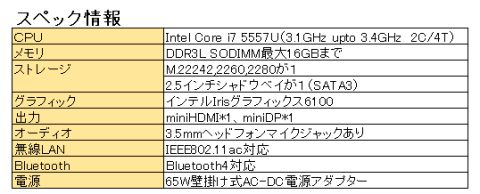
























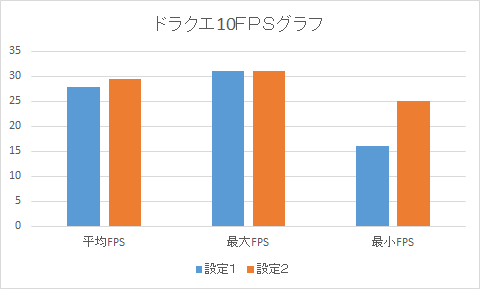



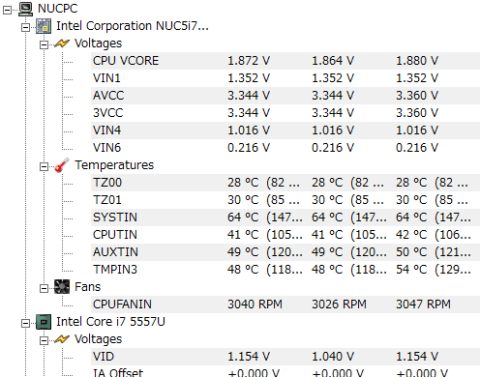









くろがねッと☆さん
2015/08/17
海で新製品のテストのくだりは吹きましたw
ふじしろ♪さん
2015/08/17
タリーズでも・海でも・クルマでも使えるのはイイ感じですね~
無限の可能性が!
アラクレさん
2015/08/17
そういやSSDとかの速度計ってませんでした。後日簡単に計ってみますわ~
アラクレさん
2015/08/17
コメントありがとうございます。
そうなんです。どこへでも持って行けるのでかなりの可能性を感じました。
まぁこんな目につく形のお出かけはオススメしません(笑)